
Vue d’ensemble : obtenez le guide complet sur la façon de récupérer des données perdues ou supprimées telles que des contacts, des messages texte, des images, des vidéos, des notes, etc. à partir du Samsung Galaxy S22/S22 Plus/S22 Ultra.
Samsung a lancé sa nouvelle série Galaxy S22. Lors de l’utilisation de nos appareils, nous ne sommes pas conscients de la perte de données disponible sur l’appareil. Une sorte de situation inattendue entraîne une perte de données et les utilisateurs ne savent pas comment les récupérer.
Par conséquent, dans cet article, je présenterai plusieurs moyens efficaces de récupérer les données supprimées du téléphone Samsung Galaxy S22/S22 Plus/S22 Ultra.


Comment récupérer les données perdues du Samsung Galaxy S22/S22 Plus/S22 Ultra
Ici, je vais discuter de plusieurs méthodes utiles pour récupérer les données perdues ou manquantes du téléphone de la série Galaxy S22. Suivez-les comme guidé pour restaurer les fichiers supprimés.
Méthode 1 : recherchez les fichiers supprimés de la corbeille Samsung
Après avoir perdu des données de l’appareil, vous devez les vérifier sur votre appareil pour le savoir. Je vous suggère de vérifier votre corbeille pour les éléments manquants. Vous pouvez récupérer vos photos ou vidéos de ce dossier dans les 60 jours suivant la suppression.
Suivez les étapes guidées :
- Tout d’abord, ouvrez l’ application Galerie sur votre téléphone Samsung
- Maintenant, cliquez sur Menu et recherchez Corbeille
- Après cela, vérifiez les données ici
- Ensuite, choisissez toutes les images, vidéos que vous souhaitez restaurer
- Enfin, appuyez sur Restaurer pour récupérer les fichiers
Méthode 2 : Récupérer des fichiers perdus à partir de Samsung Cloud
Samsung Cloud est l’une des fonctionnalités utiles où de nombreuses données peuvent être stockées en tant que sauvegarde. Si vous avez accidentellement perdu vos fichiers, vous avez la possibilité de les récupérer via Samsung Cloud.
Voici les étapes à suivre :
- Tout d’abord, ouvrez les paramètres sur votre téléphone Galaxy S22
- Maintenant, appuyez sur l’ option Compte et sauvegarde
- Ensuite, cliquez sur Sauvegarder et restaurer
- Après cela, cliquez sur Restaurer les données
- À partir de là, choisissez l’appareil particulier, puis choisissez les données à restaurer
- Enfin, cliquez sur « Restaurer ». Si nécessaire, suivez les instructions pour télécharger les données de sauvegarde.
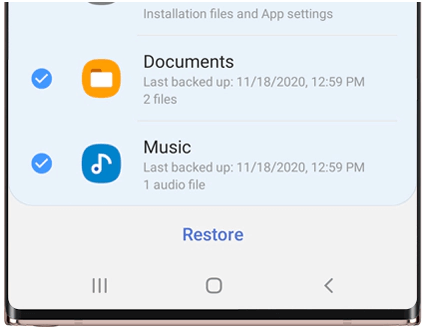
Méthode 3: utilisez Google Drive pour restaurer les données des téléphones Samsung Galaxy S22
Google Drive est une option de stockage populaire pour les utilisateurs d’Android pour stocker différents types de données. Vous pouvez ajouter des données manuellement ou automatiquement jusqu’à 15 Go.
Par conséquent, si vous pensez que les données perdues ont déjà été sauvegardées sur Google Drive, vous pouvez les restaurer. Voici les étapes à suivre :
- Tout d’abord, connectez votre appareil à une connexion réseau stable
- Ensuite, accédez à Paramètres > Comptes et sauvegarde > Gérer les comptes > Ajouter un compte > Google . Après cela, connectez-vous au compte Google pour la sauvegarde des données
- Une fois connecté, la liste des appareils précédents apparaîtra. À partir de là, choisissez les données dont vous avez besoin et appuyez sur l’option ” Restaurer ” pour récupérer des fichiers sur le Samsung Galaxy S22/S22+/S22 Ultra.
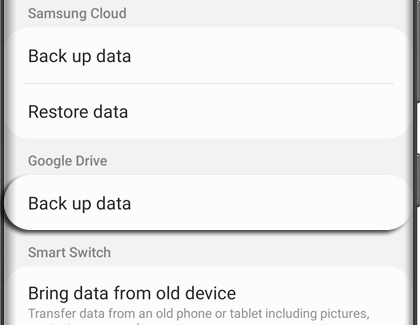
Méthode 4 : restaurer les données du Galaxy S22/S22+/S22 Ultra à l’aide de Samsung Kies
Les utilisateurs de téléphones Samsung connaissent très bien Samsung Kies car ils l’utilisent pour stocker des données en tant que sauvegarde. Il est développé par Samsung qui gère plusieurs fonctionnalités telles que le téléchargement de logiciels, la gestion des données, la gestion des logiciels, etc.
Suivez les étapes pour restaurer les données de Samsung Kies :
- Tout d’abord, exécutez Samsung Kies sur PC, puis connectez-y votre Galaxy S22/S22+/S22 Ultra via un câble USB.
- Une fois votre téléphone identifié , appuyez sur « Sauvegarder/Restaurer » dans la barre de menu. Ensuite, descendez à moins que vous n’obteniez l’option ” Restaurer ” et appuyez dessus
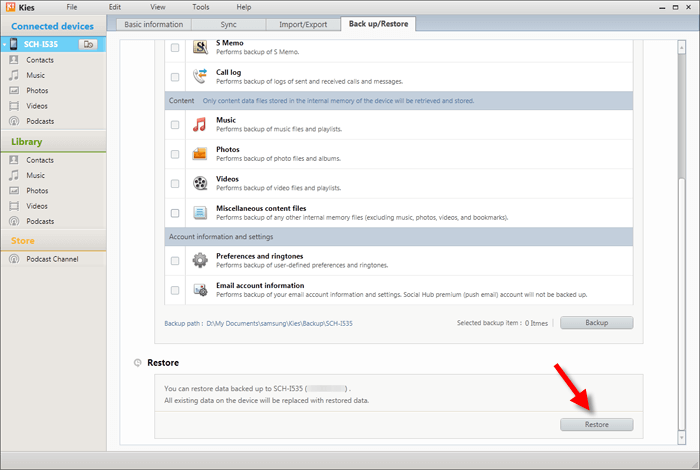
- Maintenant, choisissez le fichier de sauvegarde dans la liste des informations de sauvegarde, puis appuyez sur ” Suivant “
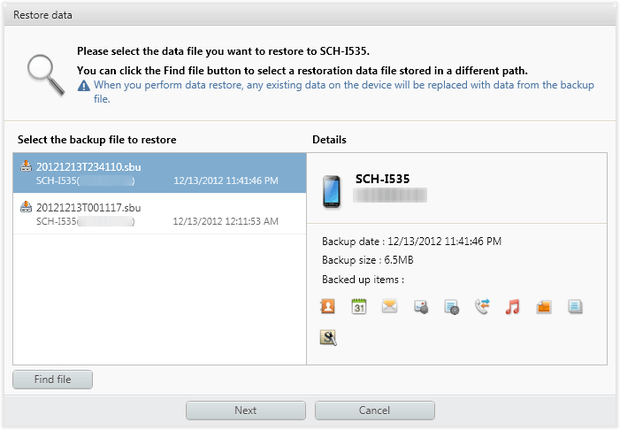
- Ensuite, choisissez les types de fichiers et les paramètres selon vos besoins et cliquez sur « Suivant » pour restaurer les données sur les téléphones Galaxy S22
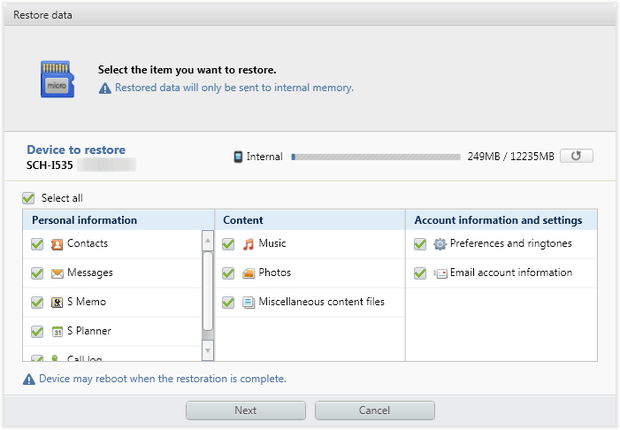
- Enfin, attendez que tout le processus soit terminé et appuyez sur l’ option ” Terminer “
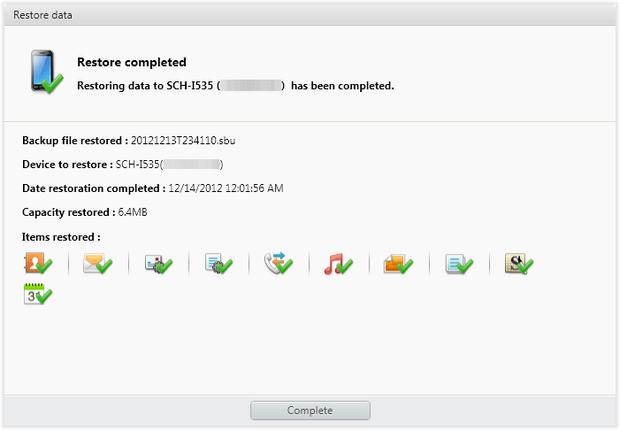
Méthode 5: Utilisez Smart Switch pour restaurer les données Samsung Galaxy S22 / S22 + / S22 Ultra
Dans la liste de restauration manuelle des données, Smart Switch est une autre option utile pour les utilisateurs de téléphones Samsung. Mais si vous avez un pare-feu ou un logiciel antivirus, vous devez tous les désactiver.
Consultez les étapes mentionnées :
- Tout d’abord, ouvrez Smart Switch sur PC
- Ensuite, utilisez le câble USB pour connecter vos appareils au PC et vous verrez l’écran Smart Switch lorsqu’il est connecté
- Après cela, appuyez sur l’ option ” Restaurer ” > appuyez sur ” Sélectionnez vos données de sauvegarde “. Une fois que vous êtes prêt à tout, appuyez sur ” Restaurer maintenant ” et enfin, cliquez sur OK pour terminer le processus de restauration.
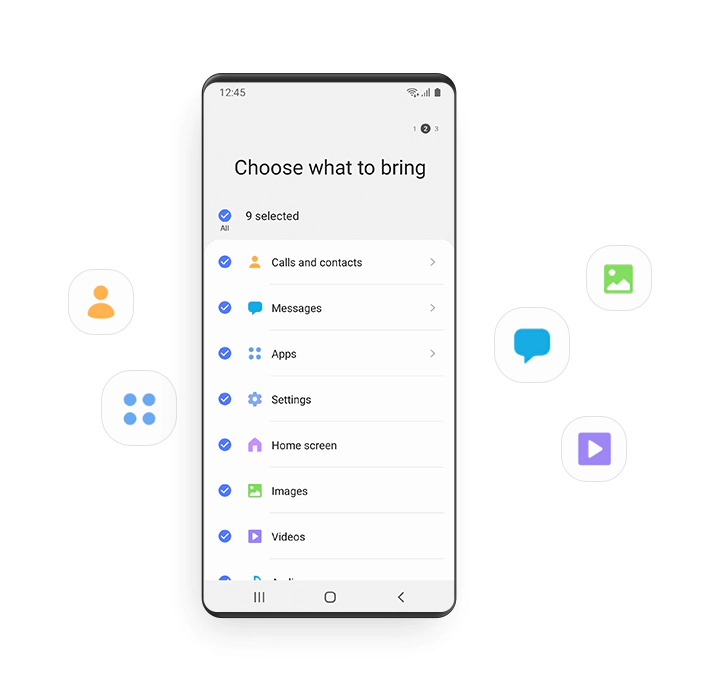
Méthode 6 : Récupérer les données supprimées du Samsung Galaxy S22/S22+S22 Ultra directement sans sauvegarde
Après avoir perdu des données de votre téléphone, malheureusement, la situation la plus irritante se produit lorsque vous ne savez pas comment les récupérer. Dans ce cas, je vous proposerai d’utiliser Samsung Récupération de données. Il s’agit d’un logiciel professionnel qui restaure facilement les données perdues du téléphone Samsung Galaxy S22/S22+/S22 Ultra sans sauvegarde.
Il aide à récupérer des données telles que des contacts, des photos, des vidéos, des appels histoire, texte SMS, Whatsapp discussions, audio fichiers, notes, documents, etc. directement depuis le téléphone. Outre Samsung, ce logiciel puissant prend également en charge d’autres téléphones tels que LG, Sony, Huawei, Xiaomi, OnePlus, Vivo, Oppo, Asus, Lenovo, Nokia, Motorola, Google, HTC et autres.
Ce logiciel est facile à utiliser et ne nécessite aucune compétence technique pour y accéder. Par conséquent, il vous suffit de télécharger et de récupérer les données du téléphone Samsung Galaxy S22/S22+/S22 Ultra.
Consultez le guide de l’utilisateur complet pour savoir comment utiliser le logiciel.
Android Récupération de données - Récupérer les données supprimées des téléphones / tablettes Android
Loutil meilleur et efficace pour récupérer des données perdues, supprimées, disparues et inaccessibles à partir de téléphones / tablettes Android. Certaines caractéristiques uniques comprennent:
- Récupérez directement différents types de données telles que photos, contacts, SMS, vidéos, WhatsApp, journaux dappels, documents, notes, etc.
- Récupérez les données dans nimporte quelle situation comme accidentelle, dégâts deau, involontaire, réinitialisation dusine, formatage, attaque de virus ou autres raisons
- Permet une option en un clic pour «récupérer» les fichiers supprimés sans sauvegarde

Conclusion
La série Samsung Galaxy S22 a quelques nouvelles fonctionnalités par rapport aux modèles précédents, mais la perte de données est la même situation que les utilisateurs peuvent rencontrer. Cependant, chaque fois qu’un type de perte de données se produit, il n’y a pas de quoi paniquer.
Dans cet article, j’ai mentionné différentes façons de récupérer les données supprimées du téléphone Samsung Galaxy S22/S22Plus/S22 Ultra avec et sans sauvegarde.

Kim Keogh is a technical and creative blogger and an SEO Expert. She loves to write blogs and troubleshoot several issues or errors on Android and iPhone. She loves to help others by giving better solutions to deal with data recovery problems and other issues.